win8.1任务栏图标间隔缝隙太大怎么调整(图)
更新日期:2024-03-20 09:17:34
来源:转载
手机扫码继续观看

电脑安装上win8.1系统后,开机发现任务栏图标间隙比较大,看起来非常不美观,空出一大部分空间,为什么会出现这样的问题呢?其实这个问题本身是不成立的,只有将图标固定到任务栏的同时出现系统瞬间卡顿才会出现这种情况,那么该如何进行调整恢复呢?其实很简单,我们一起阅读下文教程吧。
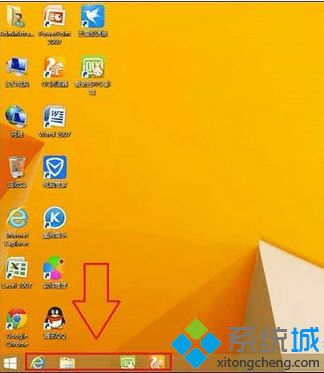
方法如下:
1、直接用鼠标拖拽其他图标放到图示的大片空白处,看能否放到这里;
2、如果可以请解除这个图标的锁定,然后重启动系统,不要运行这三个图标对应的程序,等待一两个小时,接着运行一个其他程序;
3、看看这个新按钮和前面的图标之间是否还有那么大的空隙;
4、此外正常设计下,将鼠标指针指向任务栏上固定,但尚未启动对应程序的图标后,图标左右两侧会显示两条竖线,请将鼠标指向那个大片空白处,看是否会出现这样的竖线,并看看空白的那个位置能否点击,点击后会出现什么情况。
win8.1任务栏图标间隔缝隙太大的解决方法分享到这里了,只要阅读下文教程进行设置,任务栏图标间隔就恢复正常了。
该文章是否有帮助到您?
常见问题
- monterey12.1正式版无法检测更新详情0次
- zui13更新计划详细介绍0次
- 优麒麟u盘安装详细教程0次
- 优麒麟和银河麒麟区别详细介绍0次
- monterey屏幕镜像使用教程0次
- monterey关闭sip教程0次
- 优麒麟操作系统详细评测0次
- monterey支持多设备互动吗详情0次
- 优麒麟中文设置教程0次
- monterey和bigsur区别详细介绍0次
系统下载排行
周
月
其他人正在下载
更多
安卓下载
更多
手机上观看
![]() 扫码手机上观看
扫码手机上观看
下一个:
U盘重装视频












